Видео и аудио – неразрывная связь в мире электроники. Когда вы подключаете компьютер к монитору или телевизору через HDMI-кабель, вам нужно убедиться, что звук также будет воспроизводиться через выбранный источник. На самом деле, активировать звук через HDMI – это легко, и мы покажем вам пошаговую инструкцию.
Шаг 1: Установите соединение
В первую очередь, подключите ваш компьютер и монитор или телевизор с помощью HDMI-кабеля. Убедитесь, что оба устройства включены и правильно подключены. После подключения вы сможете видеть изображение на экране монитора или телевизора.
Примечание: Если у вас проблемы с звуком через HDMI, попробуйте переподключить кабель, чтобы убедиться, что он правильно вставлен и надежно закреплен.
Шаг 2: Настройка звука
Когда подключение установлено, перейдите к настройкам звука на компьютере. Нажмите правой кнопкой мыши на значок динамика в системном лотке и выберите "Звуки". В окне выберите закладку "Воспроизведение".
Как подключить звук через HDMI на компьютере: инструкция
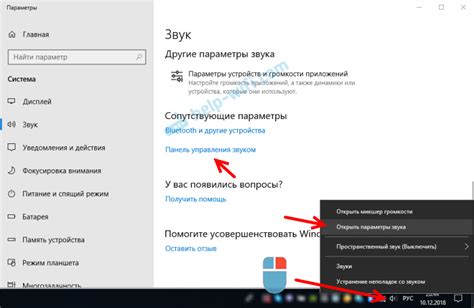
Чтобы получить качественный звук через HDMI на компьютере, следуйте этим шагам:
- Убедитесь, что устройства поддерживают HDMI.
- Подключите HDMI-кабель к компьютеру и устройству (например, телевизору).
- Настройте вход HDMI на устройстве (выберите источник на телевизоре).
- Откройте панель управления звуком на компьютере.
- Выберите вкладку "Воспроизведение".
- Выберите HDMI-устройство и сделайте его основным.
- Нажмите "Применить" или "ОК".
- Теперь звук будет воспроизводиться через HDMI.
Теперь вы можете наслаждаться качественным звуком на вашем устройстве через HDMI-подключение. Убедитесь, что уровень громкости на компьютере и устройстве настроен корректно, чтобы получить оптимальное звучание.
Выбор нужного HDMI-порта
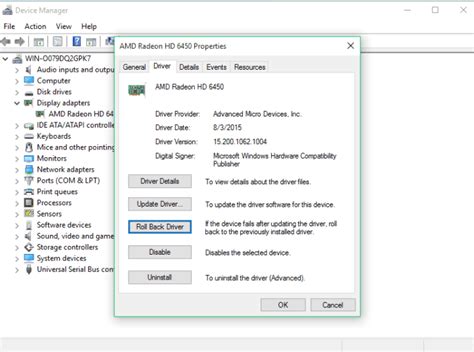
Если у вас есть несколько портов HDMI на вашем компьютере, вам нужно будет выбрать нужный порт для воспроизведения звука. Это может потребоваться, если у вас подключено несколько устройств через HDMI, например, монитор и телевизор.
Для выбора нужного HDMI-порта следуйте этим шагам:
Шаг 1:
Нажмите правой кнопкой мыши на рабочем столе и выберите "Панель управления".
Шаг 2:
Выберите "Звук" или "Звуковые устройства и звуковая схема".
Шаг 3:
Перейдите на вкладку "Воспроизведение".
Шаг 4:
Шаг 5:
Нажмите кнопку "Установить по умолчанию" или "Применить" для выбора выбранного HDMI-порта как основного устройства воспроизведения звука. Если кнопка "Установить по умолчанию" недоступна, значит выбранный порт уже основной.
После выбора нужного HDMI-порта и его установки по умолчанию, звук будет воспроизводиться через подключенное устройство.
Настройка аудиовыхода
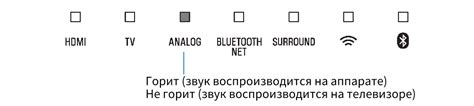
Для включения звука на компьютере через HDMI, необходимо настроить аудиовыход.
Шаг 1: Подключите HDMI-кабель к компьютеру и монитору или телевизору. Убедитесь, что оба устройства включены.
Шаг 2: Кликните правой кнопкой мыши по значку "Звук" на панели задач и выберите пункт "Звуковые устройства".
Шаг 3: В открывшемся окне выберите вкладку "Воспроизведение".
Шаг 4: В списке доступных аудиоустройств найдите HDMI и убедитесь, что оно выбрано как устройство по умолчанию. Если нет, то кликните на нем правой кнопкой мыши и выберите пункт "Установить как устройство по умолчанию".
Шаг 5: Нажмите кнопку "Применить", а затем "ОК", чтобы сохранить изменения и закрыть окно.
Теперь звук будет воспроизводиться через HDMI-кабель на вашем мониторе или телевизоре. Если все настроено правильно, вы сможете наслаждаться качественным звуком без лишних хлопот.
Если у вас возникли проблемы с включением звука, проверьте правильность подключения HDMI-кабеля, убедитесь, что драйверы аудиоустройства установлены и обновлены, а также проверьте настройки звука на компьютере.
Проверка соединения HDMI
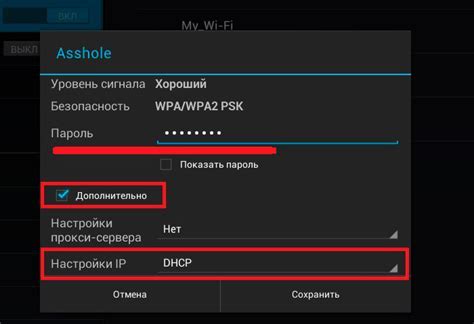
Шаг 1: Убедитесь, что ваш компьютер и монитор с поддержкой HDMI включены и находятся в рабочем состоянии.
Шаг 2: Проверьте подключение HDMI-кабеля к компьютеру и монитору. Убедитесь, что разъемы плотно соединены.
Шаг 3: Настройте монитор для использования HDMI-входа. Используйте кнопки на мониторе для выбора HDMI.
Шаг 4: Если используете телевизор, убедитесь, что он настроен на HDMI-вход через пульт ДУ.
Шаг 6: По завершении всех шагов звук должен передаваться на монитор или телевизор через HDMI.
Настройка звука в операционной системе
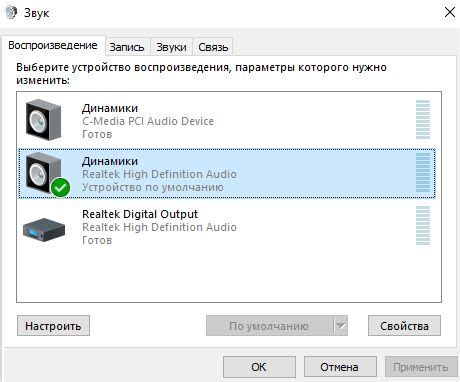
Для включения звука на компьютере через HDMI нужно выполнить следующие шаги:
1. Откройте панель управления, нажав на кнопку "Пуск" и выбрав "Панель управления".
2. Найдите раздел "Звук" в панели управления, обычно он находится в разделе "Аппаратное и звуковое оборудование".
3. Перейдите на вкладку "Воспроизведение" в окне "Звук".
4. Если HDMI-устройство не выбрано по умолчанию, щелкните правой кнопкой мыши на нем и выберите "Установить как устройство по умолчанию".
5. Убедитесь, что уровень громкости HDMI-устройства установлен на подходящий уровень.
7. После внесения всех настроек, нажмите "Применить", затем "ОК" для сохранения изменений.
Звук должен начать воспроизводиться через HDMI. Если проблема остается, перезагрузите компьютер и попробуйте снова.
Начальная настройка аудиоустройств
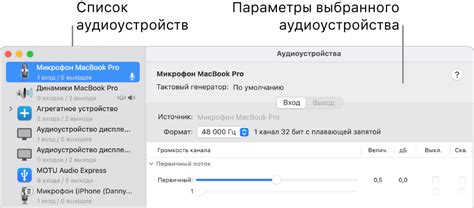
Перед подключением звука через HDMI, сделайте некоторые начальные настройки аудиоустройств на компьютере:
1. Проверьте подключение кабелей:
Убедитесь, что HDMI-кабель правильно подключен к компьютеру и телевизору или монитору. Проверьте аудиоустройства и убедитесь, что они подключены как написано в инструкции производителя. Если есть проблемы с подключением, попробуйте поменять кабель или использовать другой HDMI-порт.
2. Установите последние драйверы аудиоустройств:
Зайдите на сайт производителя вашего компьютера, откройте раздел поддержки или загрузки. Проверьте, что установлена последняя версия драйверов для вашего аудиоустройства. Если нет, загрузите и установите новые драйверы по инструкции на сайте.
3. Проверьте настройки звука на компьютере:
4. Проверьте настройки звука на телевизоре или мониторе:
Подключите HDMI-кабель к телевизору или монитору и убедитесь, что аудиосистема настроена на воспроизведение звука через HDMI. Обычно это можно изменить в меню на устройстве. Проверьте руководство пользователя для дополнительной информации.
Проверка звука на компьютере через HDMI
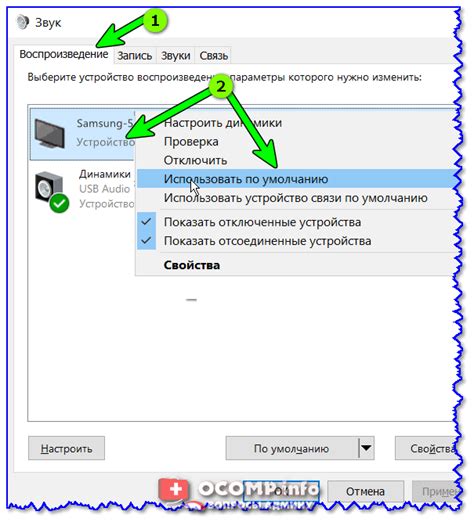
Чтобы проверить звук на компьютере через HDMI, выполните следующие шаги:
Проверьте подключение HDMI-кабеля. Убедитесь, что кабель подключен правильно к компьютеру и устройству (монитор или телевизор) и не поврежден.
Откройте панель управления звуком. Щелкните правой кнопкой мыши по значку динамика на панели задач и выберите "Звуки". Это откроет панель управления звуком, где вы можете проверить и изменить настройки звука.
Проверьте громкость и воспроизведите звук. В панели управления звуком найдите свое HDMI-устройство и щелкните по нему левой кнопкой мыши. Нажмите кнопку "Свойства" и убедитесь, что громкость установлена на максимум. Затем нажмите кнопку "Тест", чтобы воспроизвести звук и убедиться, что он работает через HDMI-кабель.
Если звук не проигрывается через HDMI, попробуйте перезапустить компьютер или проверить настройки звука еще раз. Если проблема сохраняется, убедитесь, что ваш компьютер и HDMI-устройство совместимы и связаны правильным кабелем. Если ничто не помогает, возможно, необходимо обратиться к специалисту по обслуживанию компьютеров для дальнейшей диагностики и решения проблемы.